Najlepszy przewodnik : Jak odzyskać usunięty kalendarz z iPhone'a
Autor: Gina Barrow, Ostatnia aktualizacja: 25 grudnia 2019 r
„Opierałem się głównie na kalendarzu podczas wszystkich moich osobistych i biznesowych spotkań, harmonogramów, a nawet okazji. Ostatnio odkryłem, że nie mam żadnych harmonogramów na następny tydzień i zdałem sobie sprawę, że straciłem wszystkie notatki kalendarza na iPhonie 6. Czy ktoś może doradzićs ja jak odzyskać usunięty kalendarz z łatwością? Potrzebuję łatwych i skutecznych rozwiązań, ponieważ nie jestem osobą techniczną ”. ~ Carolynn
Jest to duża wygoda, gdy masz wszystko, czego potrzebujesz do osobistego i pracy w jednym, w telefonie komórkowym. Możesz łatwo przechowywać kontakty, wiadomości, kalendarze, aplikacje i wiele innych ciekawych funkcji bez konieczności zapisywania notatek i ich zapamiętywania. To sprawia, że nasze życie jest znacznie łatwiejsze niż wcześniej.
Nie ma już wymówki, gdy spóźniasz się do pracy, ponieważ możesz ustawić alarm w telefonie. Nigdy więcej powodów, by zapomnieć o urodzinach znajomego, ponieważ możesz ustawiać notatki i wydarzenia w swoim kalendarzu. Ustawi alarm dla danego zdarzenia i godziny.
Korzystanie z kalendarzy i przypomnień na iPhonie jest również dobre, jeśli jesteś przedsiębiorcą, w którym możesz przechowywać wszystkie swoje spotkania, spotkania i wydarzenia biznesowe w jednym miejscu. Jednak jedyne, na czym będziesz się martwić, to utrata danych. To są naprawdę niepożądane wydarzenia w naszym codziennym życiu. Podobnie jak w powyższym scenariuszu harmonogramy kalendarza można również usunąć lub utracić.
Utratą może być albo aktualizacja oprogramowania, która zastąpiła nawet ustawiony kalendarz, albo błąd użytkownika, który spowodował przypadkowe usunięcie. Cokolwiek się wydarzyło, najważniejsze jest teraz, jak to zrobić odzyskać usunięty kalendarz na iPhonie.
Jeśli zapytasz, czy istnieje opcja odzyskania usuniętego kalendarza, tak, jest. W rzeczywistości możesz wykonać kopię zapasową wszystkich danych w telefonie iPhone, nawet kalendarza, aby były bezpieczne i przydatne. W tym artykule dowiesz się, jak to zrobić odzyskać usunięty kalendarz oraz w jaki sposób upewnić się, że w przyszłości będzie można je łatwo utworzyć i przywrócić.
Część 1. Odzyskaj przypadkowo usunięty kalendarz w ustawieniach iPhone'a przez iCloud.comCzęść 2. Odzyskiwanie usuniętego kalendarza za pomocą FoneDog iOS Data Recovery (bez konieczności tworzenia kopii zapasowych)Część 3. Odzyskiwanie usuniętego kalendarza na iPhonie za pomocą iTunes i iCloud BackupCzęść 4. Dlaczego warto wybrać FoneDog iOS Data Recovery?Część 5. Przewodnik wideo: Jak przywrócić usunięty kalendarz z iPhone'a
Część 1. Odzyskiwanie przypadkowo usuniętego kalendarza w ustawieniach iPhone'a za pośrednictwem iCloud.com
Możesz przede wszystkim odzyskać usunięty kalendarz z iPhone'a przez iCloud, jeśli najpierw włączyłeś ustawienia automatycznej kopii zapasowej iCloud. Jeśli po raz pierwszy synchronizujesz lub używasz iCloud, musisz utworzyć konto iCloud. Będzie to Twój identyfikator użytkownika przy każdym logowaniu w aplikacjach Apple.
Jeśli jesteś już zarejestrowany w iCloud, przejdź do Ustawienia> iCloud> Stuknij w Apple ID> Stuknij w iCloud Drive>> pod tymi aplikacjami, takimi jak kalendarze, notatki, kontakty i wiele innych, które możesz włączyć w celu synchronizacji i automatycznego utworzyć kopię zapasową. Spowoduje to automatyczne tworzenie kopii zapasowych plików za każdym razem, gdy będziesz mieć połączenie z Internetem.
Do odzyskać przypadkowo usunięty kalendarz na iPhonie z iCloud, wykonaj następujące kroki:
- otwarte iCloud.com z dowolnej przeglądarki (Safari lub Chrome)
- Zaloguj się przy użyciu swojego identyfikatora Apple ID i hasła (jeśli włączone jest uwierzytelnianie dwuetapowe, musisz wprowadzić kod, który zostanie wysłany na telefon przed uzyskaniem dostępu do iCloud)
- Po zalogowaniu przejdź do Ustawień z menu głównego
- Kliknij Ustawienia zaawansowane
- W podanych plikach kopii zapasowej kliknij Przywróć kalendarz
- Kliknij Przywróć w dniu poprzedzającym zdarzenie
- W razie potrzeby kliknij Przywróć ponownie i poczekaj na powiadomienie za pośrednictwem icloud.com lub zostanie wysłany e-mail dotyczący procesu przywracania.
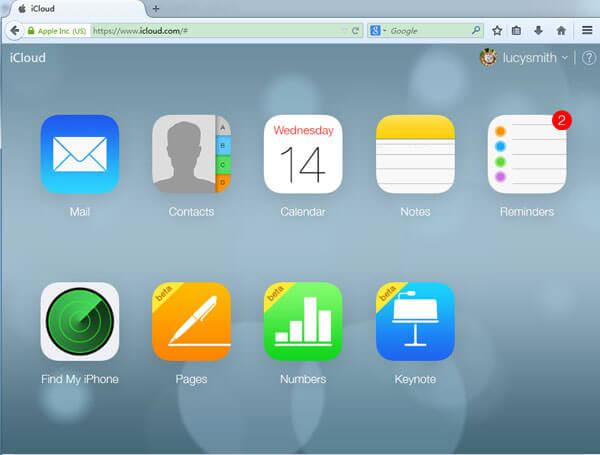
Ale co, jeśli nie masz tych notatek w iCloud? Czy minęły harmonogramy, spotkania, spotkania i wydarzenia? Nie. Istnieją inne możliwe opcje i jak dotąd najwygodniejsza metoda odzyskać usunięty kalendarz. Odbywa się to za pomocą aplikacji innych firm, aby odzyskiwanie było szybsze i łatwiejsze.
Część 2. Odzyskiwanie usuniętego kalendarza za pomocą FoneDog iOS Data Recovery (bez konieczności tworzenia kopii zapasowych)
Czasami przywracanie z kopii zapasowych oznacza, że najnowsze aplikacje i inne ostatnio wykonane rzeczy również mogą zniknąć. Aby więc uniknąć dalszych bólów głowy i od razu odzyskać zdrowie, dlaczego nie rozważyć skorzystania z programu do odzyskiwania?
Oprogramowanie do odzyskiwania może bezpośrednio odzyskać usunięty kalendarz na urządzeniu iPhone, dlatego nie musisz się obawiać utraty innych aplikacji w telefonie. W ten sposób możesz mieć pewność, że wszystkie pliki są nienaruszone i nie musisz iść na kompromis.
Odzyskiwanie danych FoneDog iOS istnieje na rynku już od dłuższego czasu, dając wszystkim użytkownikom iOS na całym świecie korzyść, aby w pełni cieszyć się i maksymalizować swoje urządzenia bez konieczności odzyskiwania utraconych danych. Czy oprogramowanie stron trzecich może naprawdę odzyskać usunął kalendarz? Oczywiście, aby dowiedzieć się, jak sprawdzić poniższe przewodniki:
Darmowe pobieranie Darmowe pobieranie
Krok 1. Pobierz, zainstaluj i uruchom FoneDog iOS Data Recovery
Pobierz oprogramowanie na komputer Mac lub Windows Odzyskiwanie danych FoneDog iOS z odpowiedniej strony internetowej i zainstaluj go w swoim systemie. Postępuj zgodnie z instrukcjami wyświetlanymi na ekranie, aż do uruchomienia programu. Po uruchomieniu główne menu oprogramowania wyświetli 3 różne opcje odzyskiwania: „Odzyskaj z urządzenia iOS","Odzyskaj z kopii zapasowej iTunes"I"Odzyskaj z pliku kopii zapasowej iCloud”. Wybierz pierwszą opcję, którą jest „Odzyskaj z urządzenia iOS".

Krok 2. Podłącz iPhone'a do komputera
Po kliknięciu „Odzyskaj z urządzenia iOS”, Musisz połączyć oba urządzenia: komputer i iPhone'a za pomocą kabla USB. Następnie kliknij „Rozpocznij skanowanie".

Krok 3. Wyświetl podgląd i odzyskaj usunięty kalendarz
Skanowanie może zająć trochę czasu, w zależności od obciążenia danych przechowywanych w telefonie iPhone. Po zakończeniu wszystkie wybrane pliki do odzyskania pojawią się na ekranie w kategoriach. Uważnie przejrzyj każdy element kalendarza, korzystając z opcji podglądu. Nie wszystkie programy do odzyskiwania umożliwiają podgląd odzyskanych plików; natomiast Odzyskiwanie danych FoneDog iOS doskonale rozumie potrzebę weryfikacji i potwierdzenia, czy wymagane pliki naprawdę tam są, dlatego stworzyli opcję, która pozwoli użytkownikowi wyświetlić podgląd każdego elementu i wybiórczo wybrać pliki do odzyskania. Przejrzyj każdą kategorię i pozycję kalendarza i zaznacz pola, które musisz odzyskać. Po zakończeniu kliknij „wyzdrowieć”, Aby zapisać pliki na pulpicie.
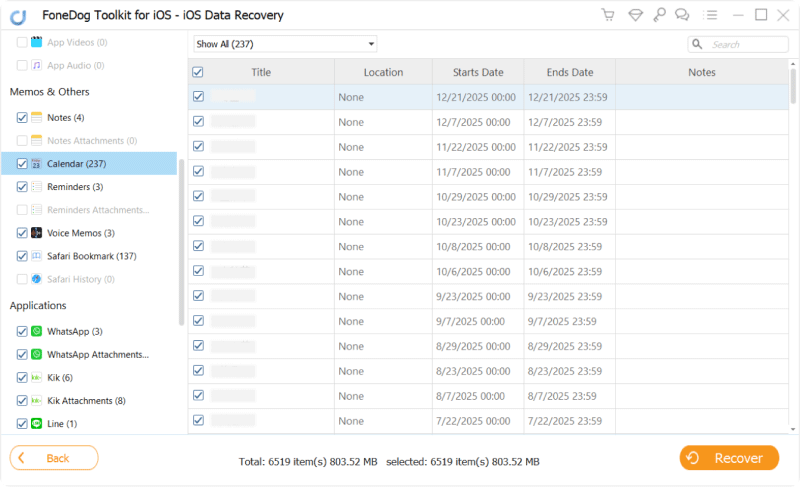
Pamiętaj, aby przestać używać kalendarza na iPhonie, gdy odkryjesz, że notatki i harmonogramy zniknęły. Ma to na celu uniknięcie nadpisania danych, które mogą prowadzić do trwałej utraty.
Część 3. Odzyskiwanie usuniętego kalendarza na iPhonie za pomocą iTunes i iCloud Backup
Z Odzyskiwanie danych FoneDog iOS możesz także użyć dwóch pozostałych opcji do odzyskać usunięty kalendarz, przy użyciu kopii zapasowej iTunes i iCloud. Oczywiście, aby móc je pomyślnie odzyskać, konieczne będzie wykonanie kopii zapasowej w telefonie. Jednak wadą korzystania z kopii zapasowej jest to, że zresetuje się do daty utworzenia kopii zapasowej, co oznacza, że aplikacje i inne niestandardowe ustawienia wprowadzone po dacie kopii zapasowej zostaną zastąpione. Aby skorzystać z następujących kopii zapasowych, wykonaj następujące czynności:
Korzystanie z pliku kopii zapasowej iTunes
- Uruchomić Odzyskiwanie danych FoneDog iOS i wybierz „Odzyskaj z pliku kopii zapasowej iTunes".
- Podczas gdy iPhone jest podłączony do komputera za pomocą kabla USB, listy dostępnych kopii zapasowych będą wyświetlane na ekranie. Wybierz najnowszy plik i kliknij „Rozpocznij skanowanie”.
- Poczekaj na zakończenie całego procesu skanowania, a następnie wybieraj odzyskany kalendarz iPhone'a spośród kategorii wymienionych po lewej stronie ekranu programu. Wyświetl podgląd i wybierz, a następnie kliknij „Odzyskaj”, aby zapisać kopię na pulpicie.

Korzystanie z pliku kopii zapasowej iCloud
Jeśli zamierzasz ręcznie przywrócić iCloud kopia zapasowa z iCloud.com, może to chwilę potrwać i trochę techniczne. Jeśli jednak użyjesz Odzyskiwanie danych FoneDog iOS, pozwoli ci łatwo odzyskać dane z kopii zapasowej iCloud za pomocą kilku kliknięć. Spójrz na to:
- Podczas gdy program Odzyskiwanie danych FoneDog iOS zostanie uruchomiony, wybierz „Odzyskaj z pliku kopii zapasowej iCloud".
- Zaloguj się przy użyciu Apple ID i hasła użytego w urządzeniu.
- Wybierz datę ostatniego pliku kopii zapasowej spośród opcji podanych na ekranie, a następnie kliknij „Rozpocznij skanowanie".
- Podgląd i odzyskać usunięty kalendarz bez żadnego potu. Po prostu znajdź kalendarz z odzyskanych danych, a następnie przejrzyj każdy element, przeglądając go i zaznacz każde pole ręcznie lub zaznacz wszystko. Kliknij "wyzdrowieć”Po, aby zapisać pliki kalendarza w folderze na pulpicie.
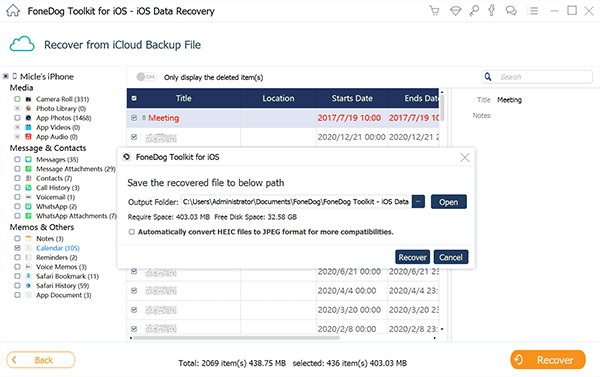
Część 4. Dlaczego warto wybrać FoneDog iOS Data Recovery?
Na rynku dostępnych jest obecnie wiele programów naprawczych, niektóre z nich obiecują dużo czasu na marketing, ale nie są w stanie wykonać. Z Odzyskiwanie danych FoneDog iOS nigdy się nie pomylisz. Zapewnia optymalne odzyskiwanie, które obsługuje różne urządzenia z iOS, jeśli potrzebujesz odzyskać usunięty kalendarz i Przypomnienia, łączność, zdjęcia, wiadomości, filmyItd ...
Najlepszą rzeczą jest Odzyskiwanie danych FoneDog iOS to jego zdolność do wykonania szczegółów technicznych za Ciebie. Nie musisz być ekspertem od iOS, aby korzystać z tego programu, wystarczy postępować zgodnie z prostymi przewodnikami i jesteś bezpieczny. Ich obsługa klienta wyróżnia się wsparciem dla wszystkich użytkowników, którzy mają problemy podczas procesu odzyskiwania i przeprowadzi Cię przez każdy krok. Wszystko, czego szukasz w oprogramowaniu do odzyskiwania, jest tutaj Odzyskiwanie danych FoneDog iOS.
Część 5. Przewodnik wideo: Jak przywrócić usunięty kalendarz z iPhone'a
Zostaw komentarz
Komentarz
iOS Odzyskiwanie danych
3 Metody odzyskiwania usuniętych danych z iPhone'a lub iPada.
Darmowe pobieranie Darmowe pobieranieGorące artykuły
- Jak przenieść zdjęcia z iCloud na PC
- Najważniejsze wskazówki dotyczące wybierania wszystkich na zdjęciach iCloud
- Rozwiązany! Jak odzyskać usunięte wiadomości tekstowe z iPhone'a
- Jak naprawić iPhone nadal usuwa moje wiadomości w 2020 roku
- Jak odzyskać usunięte wiadomości z iPhone'a XS
- Jak usunąć usunięte wiadomości bez kopii zapasowej [Krótki przewodnik]
- 2020: Najlepsze oprogramowanie do odzyskiwania wiadomości tekstowych Bezpłatne pobieranie
- Najlepsze oprogramowanie iPhone Text Recovery w 2020 roku
/
CIEKAWYDULL
/
PROSTYTRUDNY
Dziękuję Ci! Oto twoje wybory:
Doskonały
Ocena: 4.6 / 5 (na podstawie 70 oceny)
